
 名前
名前
膨大なコンテンツを月額たった2,000円程度で楽しめるサービスと言えばユーネクスト。主に映画・ドラマを見る際に役に立つわけですが、スマホの通信量が気になるところです。
ユーネクストは動画ダウンロード機能があるため、通信量は気にせず使える
ダウンロード機能は、動画をスマホ・タブレットに保存してオフライン環境で視聴できるという神機能。
この機能を使えば、学校や仕事先を含むどこで見ても通信量なんてものは気になりません。
ということで今回は、ユーネクストのダウンロード機能について網羅的に紹介。ダウンロードする方法から再生、注意点までたくさん紹介します。
ユーネクストのコンテンツをダウンロードする方法
ユーネクストのコンテンツをダウンロードする方法について、パターン別に紹介します。
単品動画をダウンロード
長編映画など、単品動画をダウンロードする方法を紹介
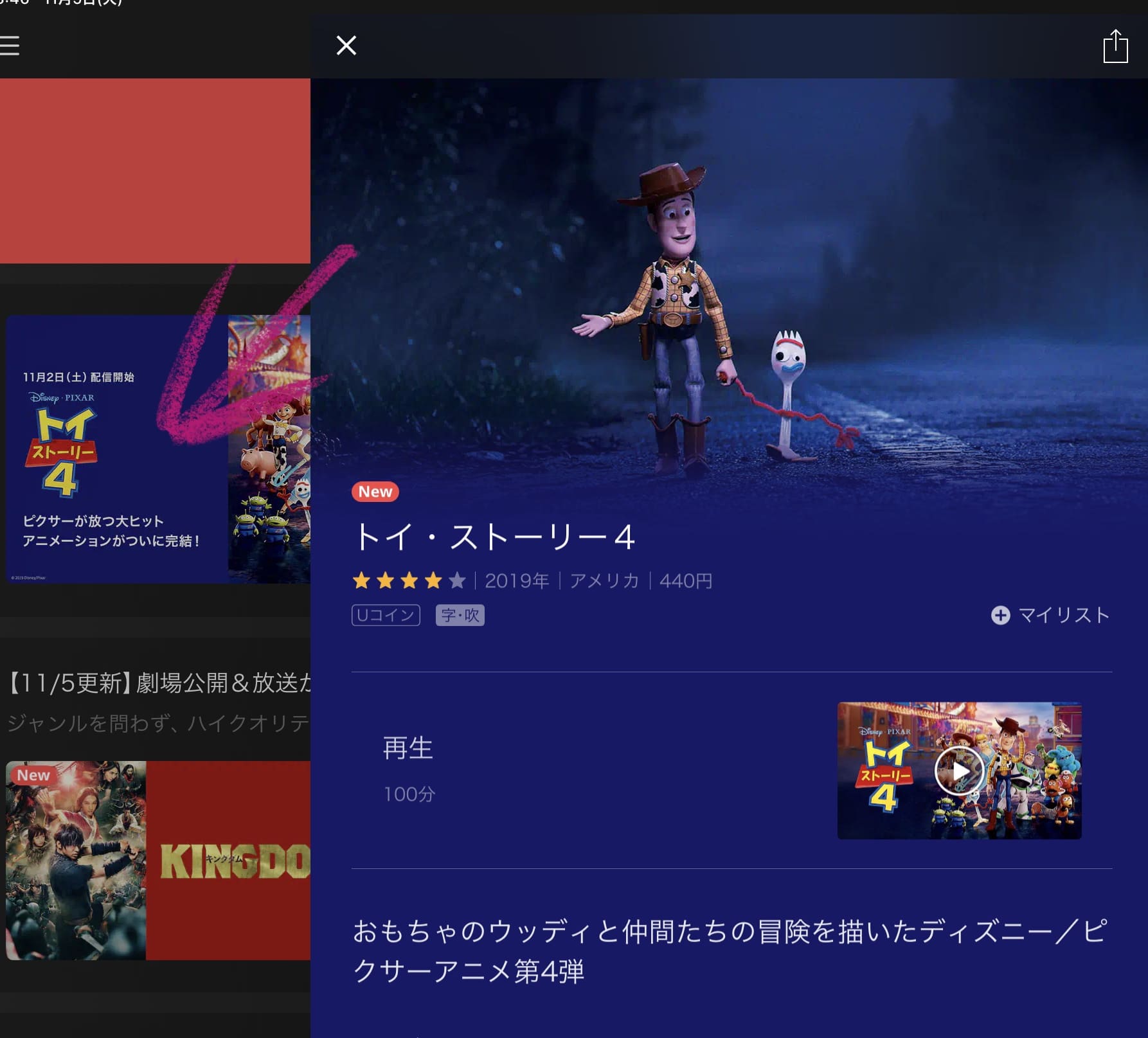
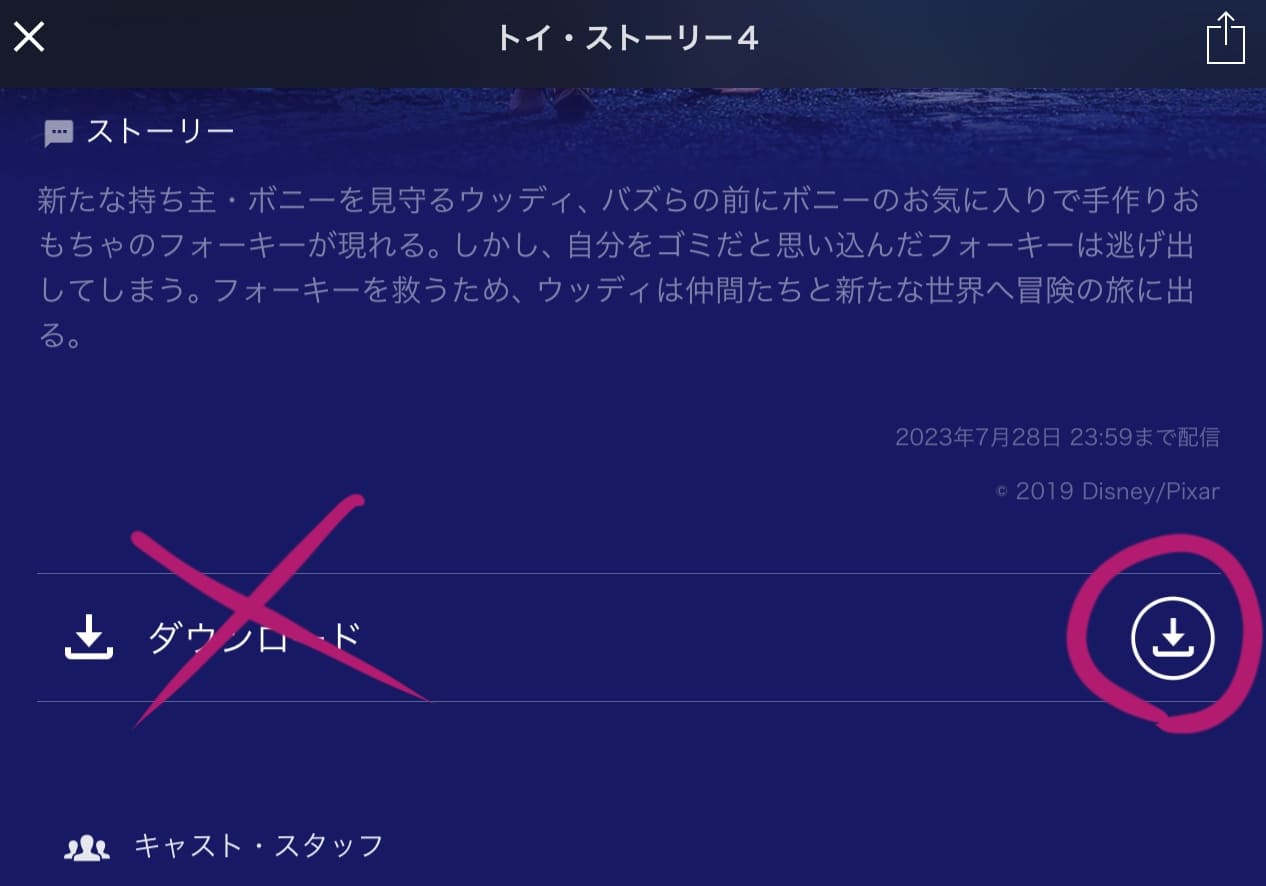
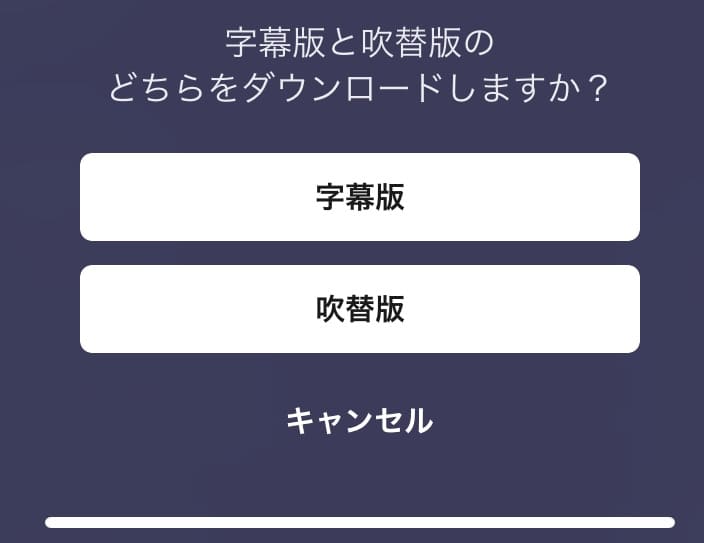
*字幕・吹替版の両方がある動画は、どちらか選択する項目がでます。
シリーズ・話数のある作品のダウンロード
アニメやドラマなど、複数の話数で構成されるコンテンツは単品と若干ダウンロード方法が異なります。
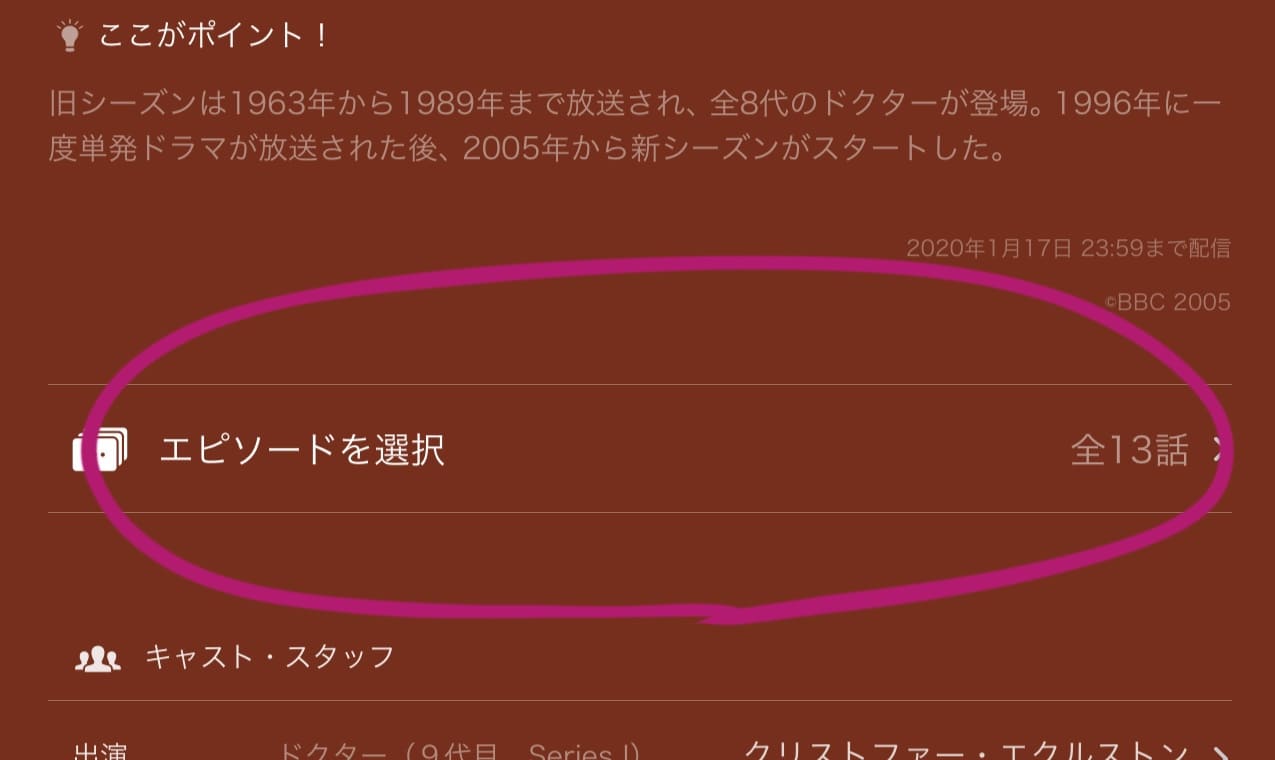
*単品動画の場合、「エピソードを選択」の部分に「ダウンロード」ボタンがあります。
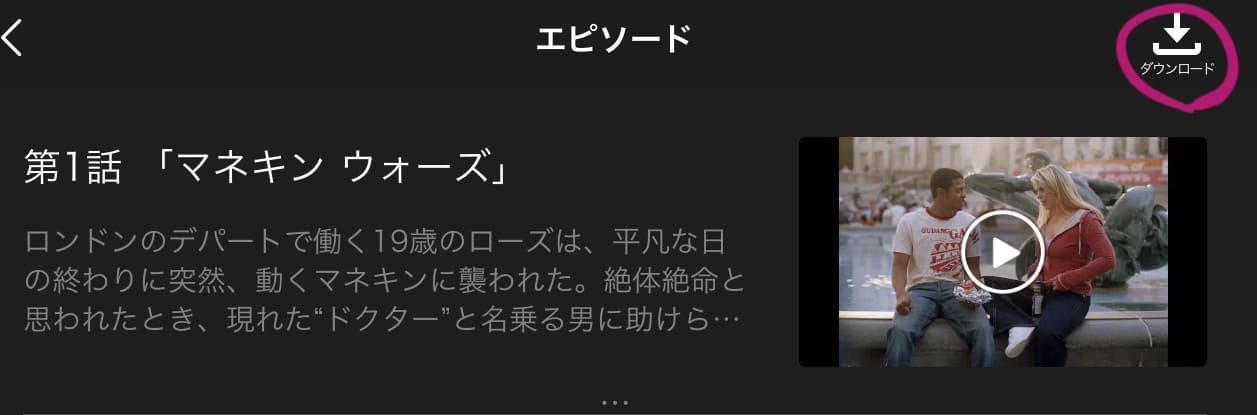
*海外作品の場合は、ダウンロードボタンの横に吹替・字幕の選択肢があるので、どちらか選んでください。
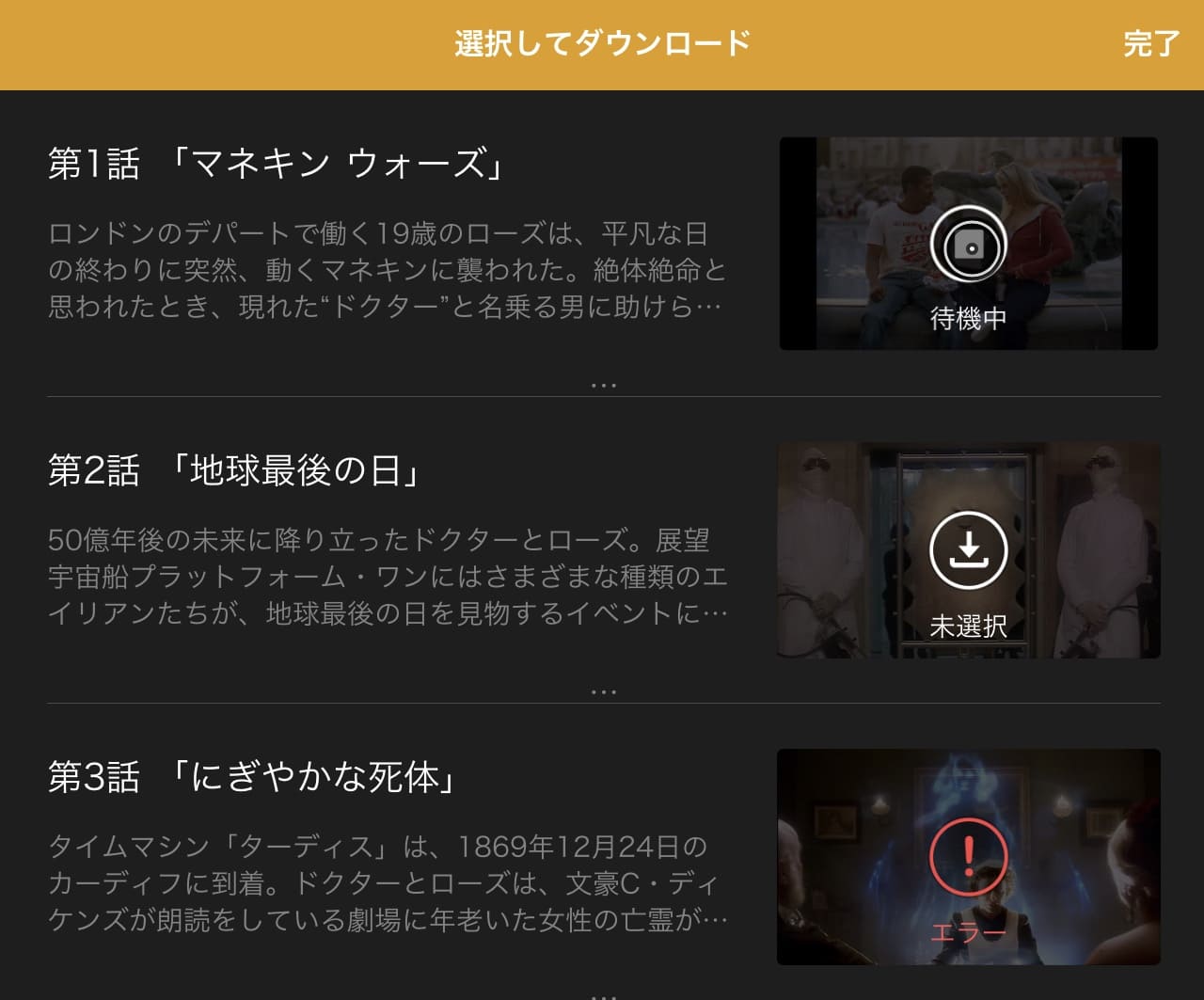
*タップすると「待機中」と表示され、ダウンロード待ちが発生。1つずつダウンロードされていきます。
「未選択」の話は、ダウンロードされません。必要に応じてタップし、ダウンロードされる「待機中」の表示に変えてください。
「エラー」は、何らかの原因でダウンロード自体ができない状態(課金が切れている等)
漫画のダウンロード
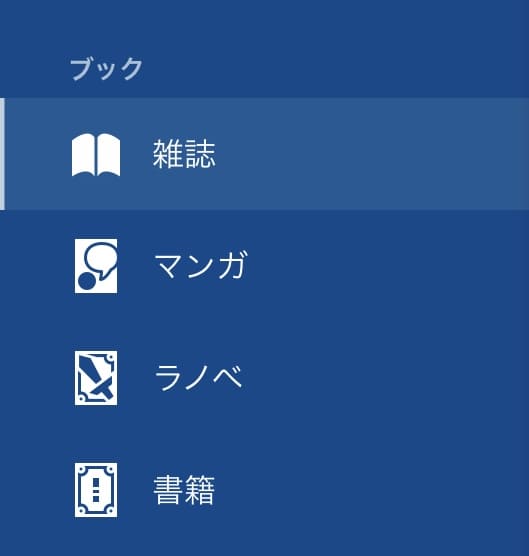
漫画のダウンロードは、巻数が複数あることがほとんどのため動画のシリーズ系と同じ容量で行えます。
1巻単位で存在する雑誌などは、単品動画と同じような形でダウンロード可能です。
ユーネクストからダウンロードしたコンテンツをオフライン再生する方法
ユーネクストからダウンロードした動画は、スマホ・タブレットのなかに保存されている状態です。ただし再生にはアプリ版を通す必要があるので紹介。
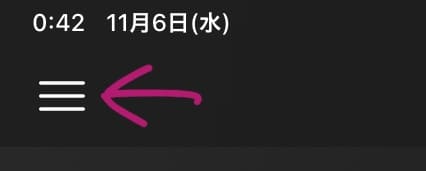
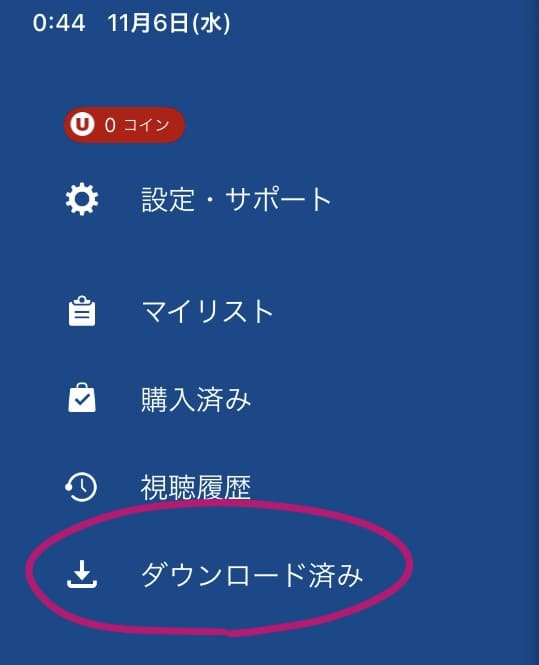
以上で動画のオフライン再生が可能です。このときサムネイルの横にあるタイトル部分をタップすると、動画の詳細ページに飛びます。ビデオだけでなく、書籍もこの方法で閲覧可能です。
ユーネクストのダウンロードコンテンツを削除する方法
ダウンロードしたコンテンツを削除する方法はいくつかあるので、それぞれ紹介。前提として、「ダウンロード済」のページは開いておいてください。
削除方法1
削除方法2
ユーネクストコンテンツのダウンロードにおける注意したい7個のコト
なるべく無制限通信環境でダウンロードしよう
動画のストリーミングやダウンロードには、大幅に通信量がかかります。通信量は複数本ダウンロードするだけでも10GBを軽く超えることがあり、お使いの契約通信プランによっては一瞬で通信制限がかけられるのが現状です。
そこで、ユーネクストから動画をダウンロードする際は通信量が無制限のプラン等を使うことをおすすめします。
持ち運びのWi-Fiルーターであれば、無制限でほとんどどこでも通信できる「どんなときもWi-Fi」がおすすめ。スマホキャリアなら、「ギガホ」「ギガモンスター」「データMAX」といったものが使えます。
そのほか自宅にインターネット回線を引いているなら、自宅のWi-Fiにつないでいるときだけダウンロードするというのもよいです。
見放題動画は48時間までが制限
ユーネクストの見放題動画は、ダウンロード終了から48時間で視聴できなくなるという制限があります。制限時間が過ぎたら動画が見られなくなるので、それまでに視聴するかもう一度入れ直さなければなりません。
旅行や出先までの移動・暇な時間に視聴を考えている場合は、48時間を念頭においたダウンロードを計画してください。
レンタルは購入から48時間
見放題作品は動画ダウンロードから48時間以内という制限がありました。いっぽうレンタル作品の場合は、購入してから48時間で視聴できなくなるという制限があります。
ここで「ダウンロードしてから48時間」と考えていたら、購入後にダウンロードしようとして時間経過で視聴期限が過ぎて見られなくなるというパターンもあるので、気をつけてください。
期限切れのレンタル作品ダウンロードは再課金
ユーネクストのレンタル作品の視聴期限が切れているときは、ダウンロードするために再度課金を必要とします。
お金が無駄になってしまうので、なるべく期限よりも余裕を持ってダウンロード&視聴してください。期限を気にしたくなければ、レンタルではなく購入するのがおすすめです。
ダウンロードは1アカウント1端末
ユーネクストの動画ダウンロードは、1アカウントあたり1端末しか行えません。例えばスマホ・タブレットを複数台持っていてそれぞれアプリを入れていても、ダウンロードは1端末のみです。
ファミリーアカウント機能を使えば、4アカウントまでダウンロード可能
いっぽうユーネクストのファミリーアカウント機能を使えば、4アカウント4端末でダウンロードができるようになります。ただしアカウントごとにメールアドレスとパスワードが分けられているため、若干管理が面倒です。
ファミリーアカウント自体は家族や恋人など複数人で利用することを想定した機能ですが、ダウンロード機能も有効活用できることを覚えておいてください。
一度にダウンロードできるのは容量に依存
ユーネクストからダウンロードできる動画の本数は、上限がありません。ただしスマホ・タブレットの容量に依存するため、ストレージが大きいほどたくさんの動画を入れられます。
標準画質で2時間映画を入れた場合、1本あたり1GBが想定容量。この場合、64GBのスマホであれば最大64本(厳密にはそこまで空いてない)入れることが可能です。
より多くの動画をダウンロードしておきたければ、容量の大きなスマホを用意するかSDカードを保存先として指定してみてください。
ログアウトで動画は消える
ユーネクストからダウンロードした動画は、ログアウトすることで削除されます。
アプリ版は意図的にログアウトしなければ基本ログインされた状態が続くため問題ありませんが、ダウンロードし
た動画があるならログアウトに気をつけてください。
ユーネクストのコンテンツダウンロード前に行うべき設定
Android端末なら保存先をSDカードに設定
Androidを搭載するスマホ・タブレット限定ですが、ダウンロード動画の保存先をSDカードに設定することが可能です。iPhoneやiPadに関しては根本的にSDカードスロットがないため、同様の設定は行えません。
「設定・サポート」から「プレイヤー設定」に入ると「保存先」という項目があるので、タップしてSDカードに変更してみてください。
動画を内部ストレージにダウンロードしすぎると容量を圧迫し、スマホが重くなりやすいので有効な設定です。なお保存先を変更する前にダウンロードしていた動画は、設定変更時に削除されます。
通信量を節約する場合は画質設定
ユーネクストの動画ダウンロードは、「標準」「高画質」の2種類に分かれます。このうち「標準」のほうが通信量を節約するならおすすめで、2時間の動画がだいたい1GBでダウンロード可能です。
スマホサイズの画面であれば標準画質でもキレイなので、特に問題ありません。ただタブレットサイズだと画質が物足りなく感じるかもしれないので、「高画質」「標準」を選んでみてください。
Wi-Fiのみでダウンロード
「設定・サポート」から「プレイヤー設定」に入ると、「Wi-Fiのみでダウンロード」という項目があります。この項目は標準でオンになっており、Wi-Fi環境のみでしか動画ダウンロードできない設定です。
オフにした場合は動画ダウンロード時に回線問わずダウンロードが始まるので、容量を気にする方は危険。特にキャリア回線を気にしていないなら、「Wi-Fiのみでダウンロード」をオフにしてもOKです。
基本的にはオンにしておいたほうが、通信料金が高額になったり通信制限がかかったりしないためには無難です。
ユーネクストの作品ダウンロードでかかる通信量はどれくらい?
ダウンロードできない7個の理由と対応策
アプリ以外ではダウンロードできない
ユーネクストの動画ダウンロードは、スマホ・タブレットに実装されている機能です。具体的には、AndroidやiOSといったOSを搭載するスマホ・タブレットのアプリで利用できます。
いっぽうパソコンでユーネクストの動画をダウンロードしようとしても、機能自体が実装されていません。ユーネクストをブラウザで開いてもダウンロードできないため、機能を使うならスマホ・タブレットのアプリで活用してください。
アプリまたはOSのバージョンが低い(IOS9以下は低い)
ユーネクストのアプリやスマホ・タブレットのOSのバージョンが低い場合、ダウンロード機能が使えない可能性があります。
対応策としては、OSのバージョンやユーネクストのアプリに最新版がないかどうかを確認、あった場合は更新してください。
ちなみに公式では、iOS9以下のiPhoneでダウンロード機能が使えないと明言されています。
ダウンロードに非対応(普通のもの・アダルト動画など)
ユーネクストの動画はすべてがダウンロードに対応しているわけではなく、一部が非対応です。具体的にはアダルト動画が際たる例で、ほかにも普通の動画であってもダウンロードができない動画が存在します。
ダウンロードできない動画はどのみち機能が使えないため、諦めてストリーミング再生してください。
ダウンロードできない動画の確認方法
アプリ版で動画の詳細を開いてみると、必ず「ダウンロード」という項目を確認できます。この「ダウンロード」の項目がなければ、非対応ということがわかります。
退会済み
ユーネクストを退会した場合、動画のダウンロードはもちろん再生やコンテンツの確認等が行えなくなります。ダウンロードした動画も見られないので、退会する前に視聴を済ませてください。
もう一度見たいときは、ユーネクストの再登録が必要です。
ログインしていない
ユーネクストのダウンロード動画は、ログインしていなければ見られません。またログアウトじた時点でダウンロード動画が自動的に削除される仕組みもあるため、ログインしたとしても視聴は不可能です。
対応策は、ログインしてから再び動画をダウンロードする、というものが挙げられます。
スマホ・タブレットの容量が足りない
ユーネクストの動画ダウンロードは、スマホ・タブレットの容量を圧迫します。必要な容量は動画の長さにもよりますが、だいたい数百MBから数GB程度です。
そこでスマホ・タブレットの容量が足りなければ、動画のダウンロードが行えません。
容量を空けるためにアプリや不要なファイルを削除するか、ダウンロード動画の画質を落としたり保存先を変更したりするなどの対応が必要です。
通信環境の問題
ユーネクストの動画をダウンロードする際に通信環境が整っていないと、途中で止まったり遅すぎていつまで経っても終わらなかったりします。
問題としては通信制限がかかっているほか、何らかの理由で問題が生じているかもしれません。
この場合は、通信環境が正常になってからダウンロードを試すか、インターネット環境を別のものに変更してみてください。
ユーネクストコンテンツのダウンロードに関するよくある疑問に答える
ダウンロードを中止したい
中止できます
ユーネクストの動画を誤ってダウンロードしてしまったという場合、途中で中止することが可能です。
ダウンロード中にはゲージが表示されるので、アイコンをタップ。「ダウンロードを中止しますか?」といった確認画面が表示されたら、「中止する」を選んでください。
以上でダウンロードが中止できます。
解約後に視聴したい
制限ありで視聴可能
ユーネクストのダウンロード動画は、解約してからも視聴可能です。
ただし、「ダウンロードしてから48時間以内まで」「一度ログアウトしたら時間関係なく削除される」という2点に注意する必要があります。
また解約後であってもレンタル課金中の作品なら期限までダウンロードは可能。見放題作品は、解約時点でダウンロードできなくなるのもポイントです。
課金を切る前にたくさんダウンロードして後から視聴していくのも効率的ですが、48時間の制限により余裕があるわけではないことに注意。
ユーネクストの動画をDVDに保存したい
ユーネクストの動画はDVDに保存できません
映画やドラマ等をDVDに保存して管理することは法律的にグレーまたはアウトであり、ユーネクストの動画に関してもこのような機能は実装されていません。
いっぽう、ユーネクストからダウンロードした動画をキャプチャソフトを使って録画は可能。録画した映像をパソコンに読み込ませたうえ、DVDに保存するという方法ならあります。
ただし上述したように、DVDに保存するという行為自体が限りなくアウトに近いグレー。実践する場合は自己責任です。


